Word2019如何消除文本框的边框呢?很多人都不会,其实还是比较容易的,具体的操作方法,下面小编来详细的讲解一下,相信大家看过之后也就知道该如何消除文本框的边框了。

Word2019怎么去除文本框的边框?
先打开我们电脑上面的word2019,然后点击插入;
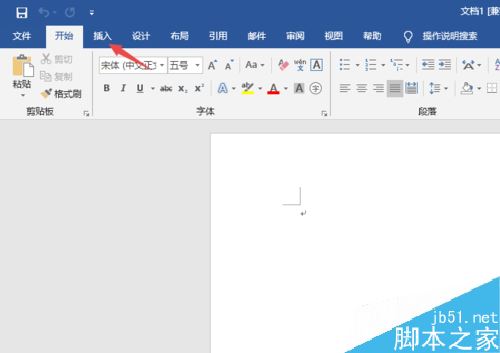
之后点击文本框,然后选择简单文本框;
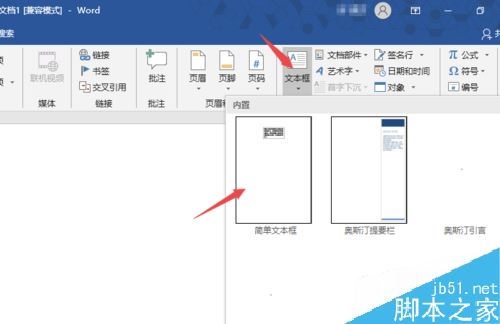
之后就插入了简单文本框了,我们右击该文本框;
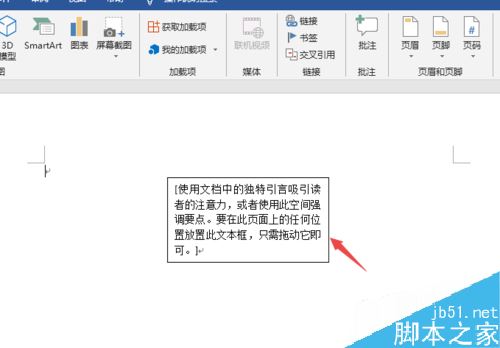
之后选择设置形状格式;
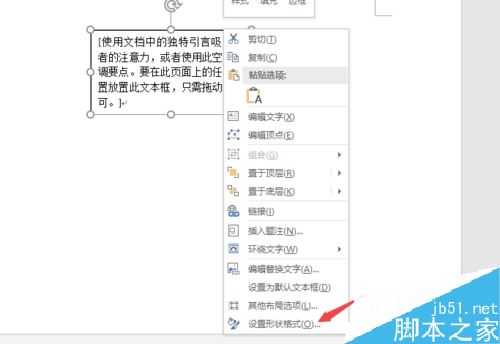
然后点开线条;
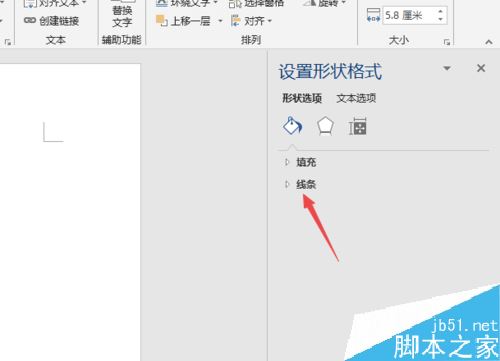
之后选择无线条;
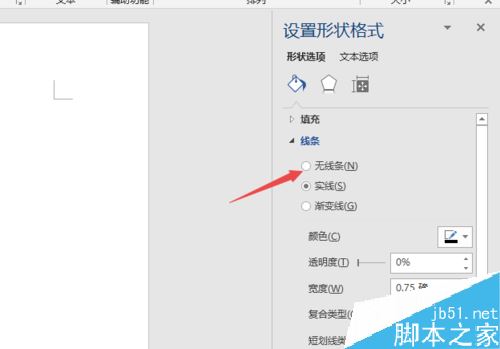
然后点击关闭按钮,之后点击文档的空白处;
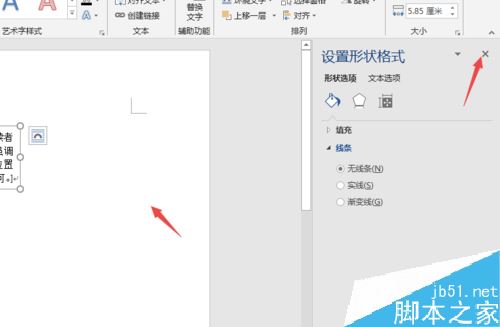
结果如图所示,这样我们就删除了文本框中的边框了。
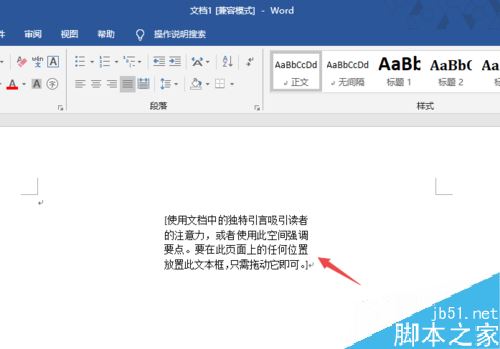
注意事项:thinkpad E431、win10系统、word2019
推荐阅读:
word 2019怎么设置文档自动保存时间?
Word 2019怎么进行全文翻译?Word 2019全文翻译教程
word 2019如何设置分栏、分割线?word 2019分栏及分割线设置方法
以上就是本篇文章的全部内容了,希望对各位有所帮助。如果大家还有其他方面的问题,可以留言交流,请持续关注脚本之家!
